Excelで作成した時給計算表のテンプレートです、無料でダウンロードできます。
1時間単位の時給を計算する表を掲載しています。
期間は1ヶ月です。
出勤時間と退勤時間からHOUR関数で1時間単位の計算にしています。
作成手順は下記の通りです。
- 計算式を入力する前の元表を作成します。
- 金額表示のセルに、セルの書式設定で「通貨」に設定します。
- 勤務時間の計算式を入力します。
- 支給額の計算式を入力します。
- 合計金額の計算式を入力します。
掲載済みの「PowerQueryを別の2つのExcelブックから作成する方法」も参照してください。
時給計算表の作成方法
計算式を入力する前の元表を作成
上画像の表を作成します。
主なセルは下のようになっています。
K5セル:時給の金額
D列:出勤時間
F列:退勤時間
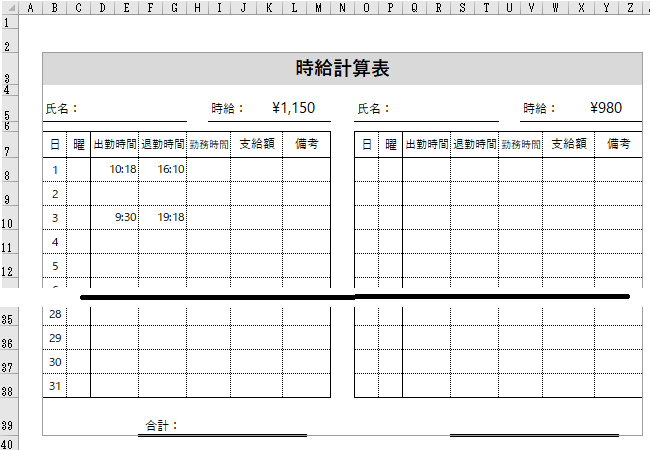
金額を表示するセルは下の手順で「通貨」の形式にします。
- リボンの[ホーム」~数値グループ 右下のアイコンをクリックします。
- セルの書式設定ダイアログが開きます。
[表示形式]タブ~分類グループの[通貨]に設定します。
![[表示形式]を[通貨]に設定する](https://word-howto.com/wp-content/uploads/2022/06/jikyuukeisan1-6.gif)
勤務時間と支給額の計算式を入力する
勤務時間のセルに下の計算式を入力します。
=IF(AND(F8<>””,D8<>””),HOUR(F8-D8),””)
IF関数とAND関数を組み合わせ、出勤時間と退勤時間が空白かどうか調べます。
空白でなければ、HOUR関数で「退勤時間-出勤時間」の時間を取り出します。
HOUR関数の構文
HOUR(シリアル値)
・シリアル値:(必須)時刻を指定します。
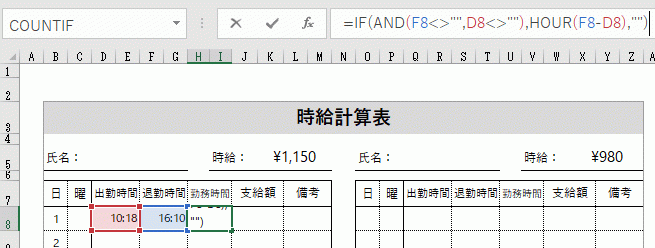
支給額のセルに下の計算式を入力します。
=IF(H8<>””,H8*$K$5,””)
IF関数で勤務時間が空白でなければ、「勤務時間×時給」を計算します。
時給のセルK5は、コピーしても変わらないように「$」を付けて絶対番地にしています。
計算式を入力した通勤時間と支給額のセルを、下のセルにコピーします。
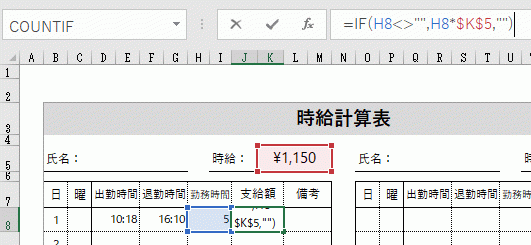
合計のセルに下の関数を入力します。
リボンの[ホーム]~編集グループの[オートSUM]をクリックすると、簡単に入力できます。
SUM関数の構文
=SUM(範囲)
・範囲:合計を求めるセル範囲を指定します。
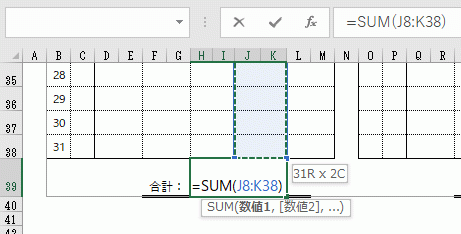
時給計算のテンプレートを無料ダウンロード:A4サイズ

時給計算表
氏名: 時給:¥1,150
日 曜 出勤時間 退勤時間 勤務時間 支給額 備考
1 10:18 16:10 5 ¥5,750
~
31
合計:¥16,100
ダウンロードし使用状況に合わせて、Excelで自由にカスタマイズしご利用ください。